Odoo Studio, một trong những công cụ mô-đun nâng cao có sẵn để hoạt động trong nền tảng Odoo, giúp bạn phát triển ứng dụng tùy chỉnh mà bạn yêu cầu một cách dễ dàng. Có lẽ có thể nói rằng đó là mô-đun được đánh giá thấp nhất trong Odoo hiện đại mà người dùng chưa khai thác hết tiềm năng. Một trong những lý do chính cho điều này là do người dùng Odoo thiếu kiến thức về ứng dụng Studio. Odoo Studio là một công cụ đặc biệt hỗ trợ các hoạt động phát triển ứng dụng với sự trợ giúp của các công cụ chuyên dụng và các chức năng hoạt động có sẵn.
Hoạt động của Odoo hoạt động với sự trợ giúp của các mô-đun chuyên dụng được xác định cho hoạt động dành riêng cho ứng dụng hỗ trợ tất cả các khía cạnh của hoạt động kinh doanh. Một trong những mô-đun như vậy là mô-đun Odoo Studio giúp trong khía cạnh tạo, phát triển và thiết kế một ứng dụng mới hoặc một mô-đun cho các hoạt động của Odoo. Một tính năng quan trọng khác của Odoo khiến nó trở thành một công cụ dành riêng cho các hoạt động là mối tương quan giữa các mô-đun đặc biệt khác nhau đang hoạt động trong Odoo. Mối quan hệ tương hỗ này sẽ hỗ trợ các hoạt động thống nhất của nền tảng Odoo, giúp quản lý kinh doanh hiệu quả với sự kiểm soát hoàn toàn và tổng quan về các hoạt động.
Odoo hoạt động với một nền tảng tập trung cung cấp cho bạn khía cạnh trên một hệ thống quản lý hàng tồn kho trung tâm hoàn chỉnh cùng với cơ sở dữ liệu trung tâm và hệ thống quản lý và kiểm soát trung tâm, tất cả hoạt động từ một nền tảng duy nhất. Điều này giúp dễ dàng hoạt động, giao tiếp cũng như cung cấp toàn bộ quyền kiểm soát và quản lý kinh doanh. Odoo được hỗ trợ bởi cộng đồng Odoo, một nhóm người trong Odoo bao gồm các đối tác Odoo, nhà tư vấn, nhà phát triển và các nhà cung cấp dịch vụ khác của nền tảng. Cộng đồng Odoo đặc biệt chú ý đến người dùng nền tảng Odoo đang hoạt động với ứng dụng Studio vì đây là một công cụ có thể tùy chỉnh và khi không được thực hiện đúng, các thay đổi của toàn bộ hoạt động của nền tảng Odoo của bạn sẽ bị gián đoạn.
Ở đây tôi sắp cung cấp tổng quan về mô-đun Odoo Studio để cung cấp cho bạn cái nhìn sâu sắc về các khả năng hoạt động.
Odoo Studio là gì và nó hữu ích như thế nào?
Trước khi chuyển sang khía cạnh hoạt động của mô-đun Odoo Studio, chúng ta hãy hiểu nó là gì và công dụng của nó là gì. Mô-đun Odoo Studio là một công cụ phát triển ứng dụng tiên tiến đã được tích hợp vào các hoạt động trong nền tảng Odoo mang lại khả năng hoạt động nâng cao. Odoo Studio giúp bạn xây dựng Ứng dụng Odoo ngay lập tức với sự hiểu biết đầy đủ về các hoạt động của nó. Hơn nữa, bạn có thể tự động hóa hoạt động của các hoạt động công ty trong Odoo bằng các ứng dụng chuyên dụng đang được sử dụng.
Phương pháp không mã giúp bạn phát triển các ứng dụng mà bạn yêu cầu chỉ bằng cách sử dụng các công cụ khối có sẵn có thể được kéo và thả và được định cấu hình thêm để đáp ứng các yêu cầu hoạt động mà bạn phải có trên các ứng dụng mà bạn đang phát triển . Tuy nhiên, Odoo hiểu nhu cầu tùy chỉnh nâng cao hơn so với các hoạt động của công cụ khối có sẵn trong ứng dụng Studio trong quá trình phát triển ứng dụng của bạn, vì vậy nền tảng này có một trình soạn thảo XML được tích hợp sẽ hữu ích cho các nhà phát triển. Bây giờ chúng ta hãy đi sâu vào tìm hiểu các khía cạnh của các mô-đun Odoo Studio và chức năng hoạt động của chúng.
Ban đầu, nếu mô-đun Studio chưa được cài đặt trong nền tảng Odoo của bạn thì bạn có thể cài đặt nó từ mô-đun ứng dụng có sẵn. Khi ứng dụng đang được cài đặt, bạn sẽ có thể thấy biểu tượng mô-đun Studio giống như được mô tả trong hình ảnh sau đây. Để tham gia vào mô-đun, bạn có thể chọn biểu tượng.
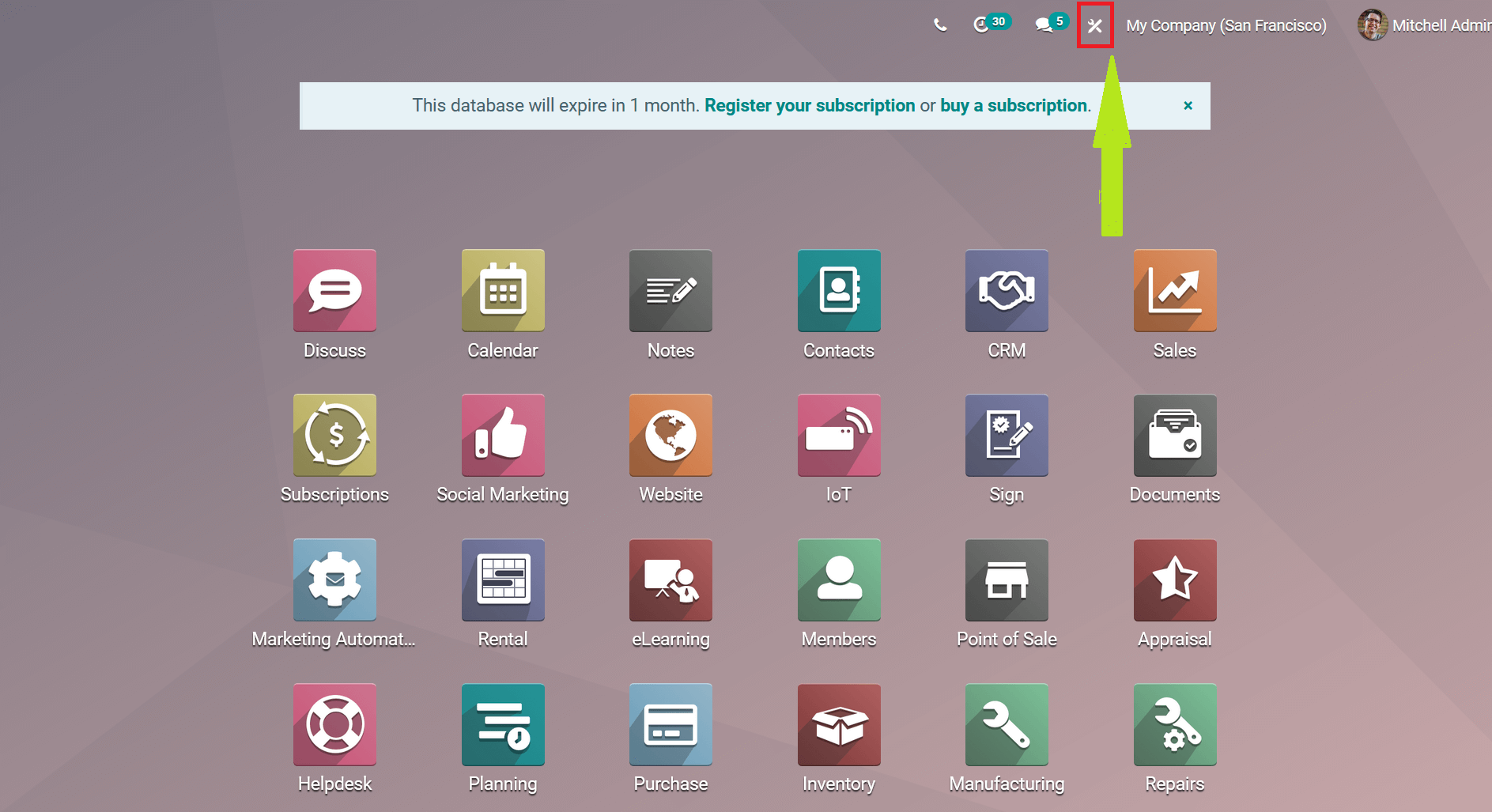
Bạn sẽ được mô tả với menu sau để định cấu hình ứng dụng mà bạn sắp tạo trong Odoo bằng cách sử dụng mô-đun Studio. Ban đầu, hãy chọn tên Ứng dụng và gán một biểu tượng. Bạn có thể gán biểu tượng bằng công cụ thiết kế có sẵn dựa trên cấu hình của bạn. Hơn nữa, cũng có một tùy chọn để phân bổ hình ảnh bạn chọn làm biểu tượng Ứng dụng. Hình ảnh có thể được chọn từ vị trí lưu trữ cục bộ hoặc máy chủ của bạn.
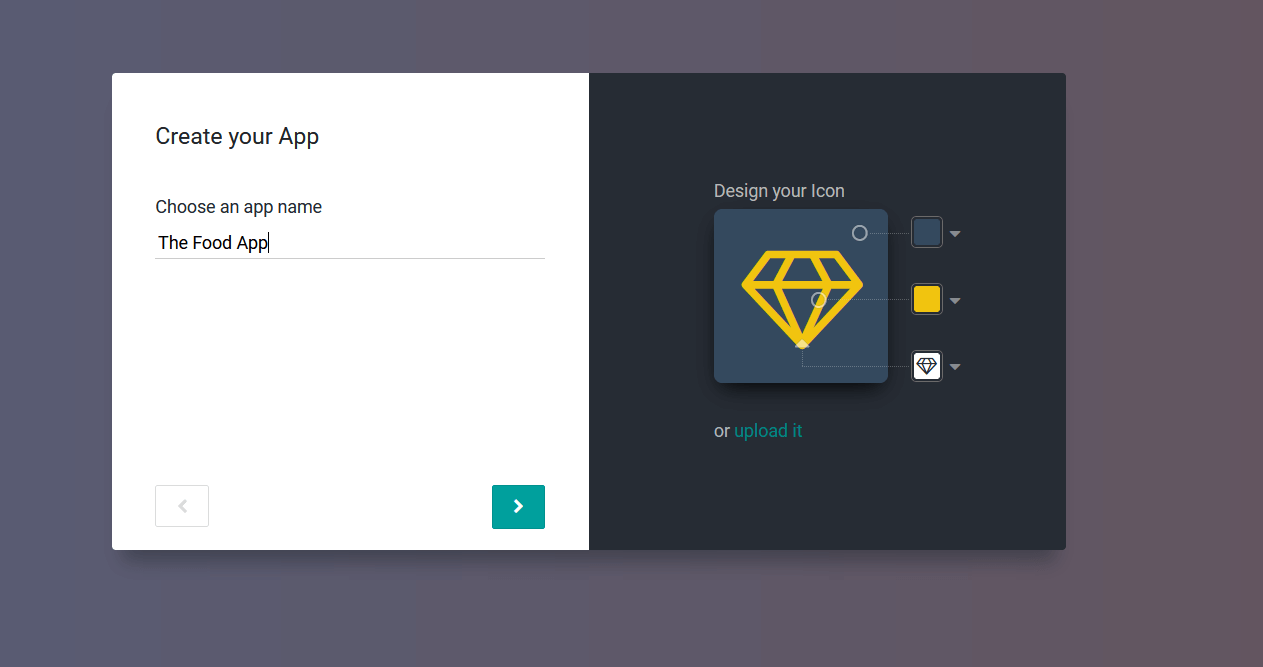
Sau khi hình ảnh được thêm vào, bạn có thể chọn cung cấp tên đối tượng đầu tiên của mình và chỉ định mô hình cho nó. Mô hình có thể được chỉ định là Mô hình mới hoặc Mô hình hiện có.

Sau khi mô hình được chỉ định, bạn sẽ được mô tả với menu để định cấu hình các tính năng chuyên dụng sẽ được gán cho mô hình. Hình ảnh sau đây hiển thị menu cấu hình nơi bạn có thể bật hoặc tắt các tùy chọn khác nhau được xác định để định cấu hình mô hình. Tại đây, bạn có thể bật hoặc tắt các tùy chọn như Chi tiết liên hệ, Chỉ định người dùng, Ngày & Lịch, Phạm vi ngày và Gantt, Các giai đoạn đường ống, Thẻ, Hình ảnh, Ghi chú, Giá trị tiền tệ, Công ty, Sắp xếp tùy chỉnh, Trò chuyện và Lưu trữ để có thể sử dụng và định cấu hình trong mô hình tương ứng.
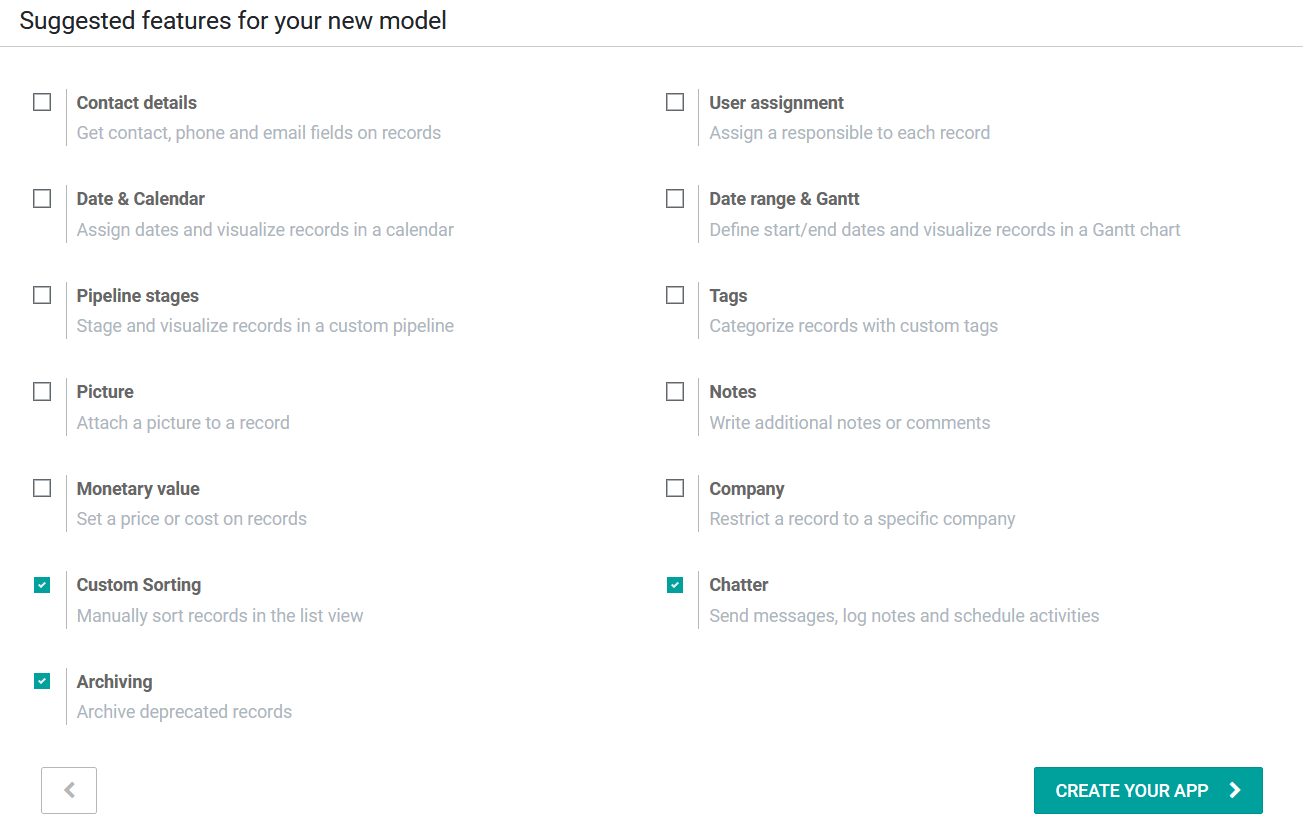
Sau khi hoàn tất cấu hình, bạn có thể chọn tùy chọn TẠO ỨNG DỤNG CỦA BẠN có sẵn. Tại đây, các Thành phần như Tab và Cột có thể được thêm vào chế độ xem ứng dụng. Hơn nữa, bạn có thể tạo trường mới cho ứng dụng bằng menu Trường mới có sẵn. Văn bản, MultilineText, Integer, Decimal, Html, Monetary, Date, Date & Time, Checkbox, Selection, File, One2many, Many2one, Many2many, Hình ảnh, Thẻ, Ưu tiên, Chữ ký và Trường liên quan.
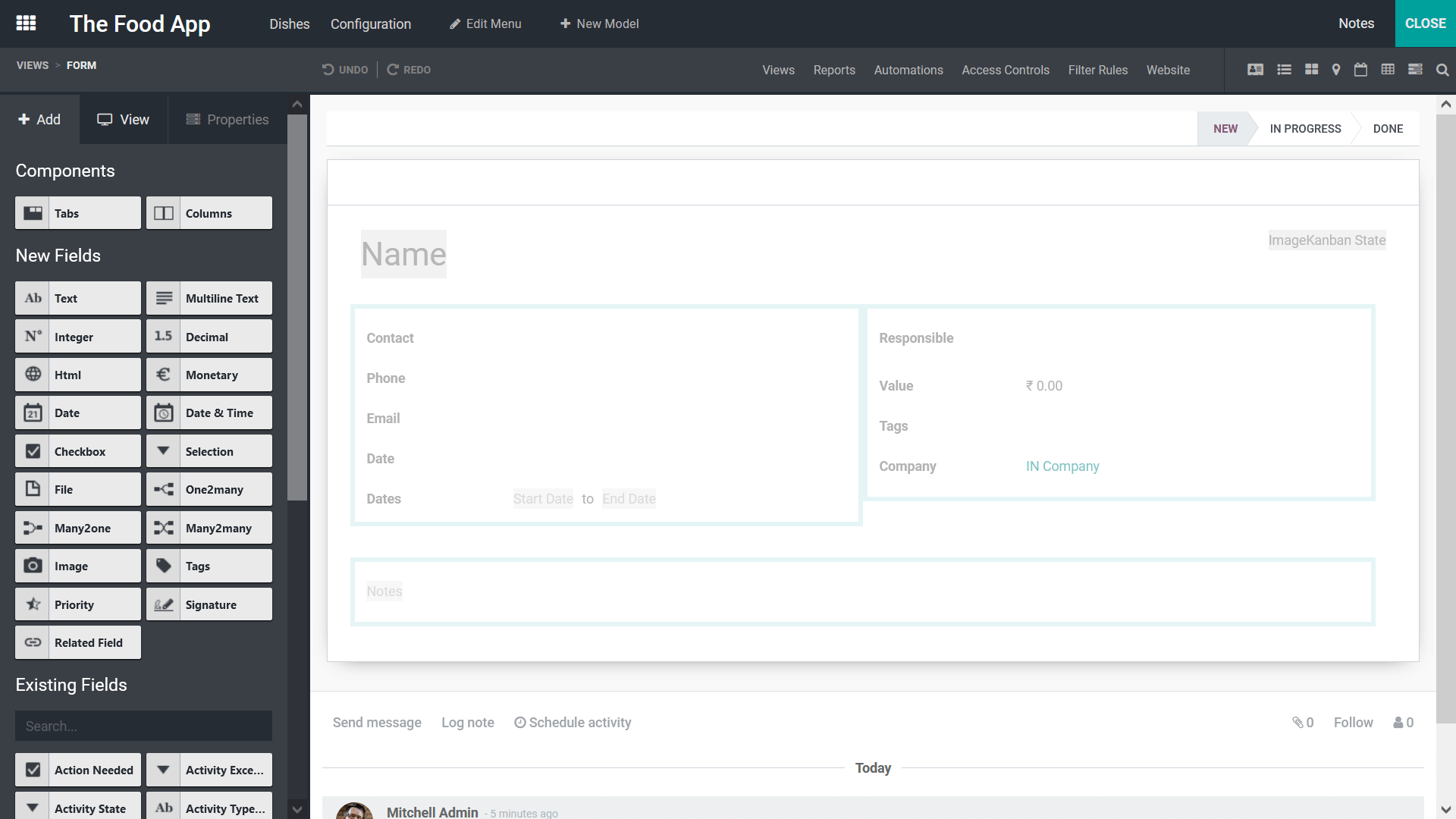
Ngoài ra, các Trường hiện có có thể được định cấu hình bằng cách sử dụng thời gian chặn đặc biệt như Hành động cần thiết, Thực hiện hoạt động, Trạng thái hoạt động, Loại hoạt động, Được tạo bởi, Tạo trên, Tên hiển thị, Người theo dõi, Mức độ ưu tiên cao, Biểu tượng, ID, Là người theo dõi, Cập nhật lần cuối , Cập nhật lần cuối, Tệp đính kèm chính, Mặc định tin nhắn, Ngày mới, Hoạt động tiếp theo, Số lượng tệp đính kèm, Trình tự, Gửi SMS, Tin nhắn chưa đọc và Tin nhắn trang web.
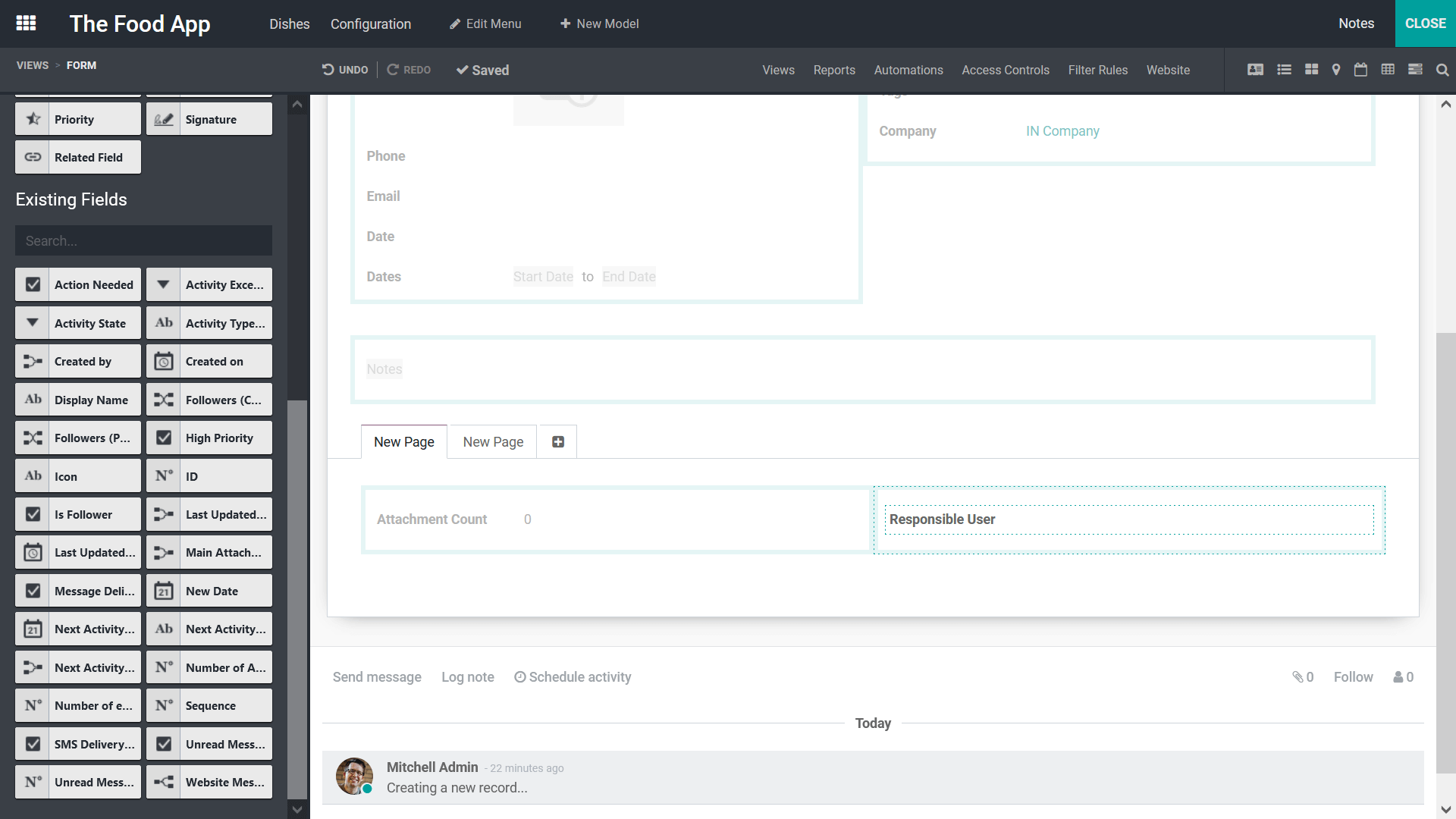
Thuộc tính có thể được định cấu hình dựa trên yêu cầu mô tả Tiêu đề cột và Giới hạn khả năng hiển thị đối với nhóm. Hơn nữa, các Trang mới có thể được thêm và xóa khỏi ứng dụng.
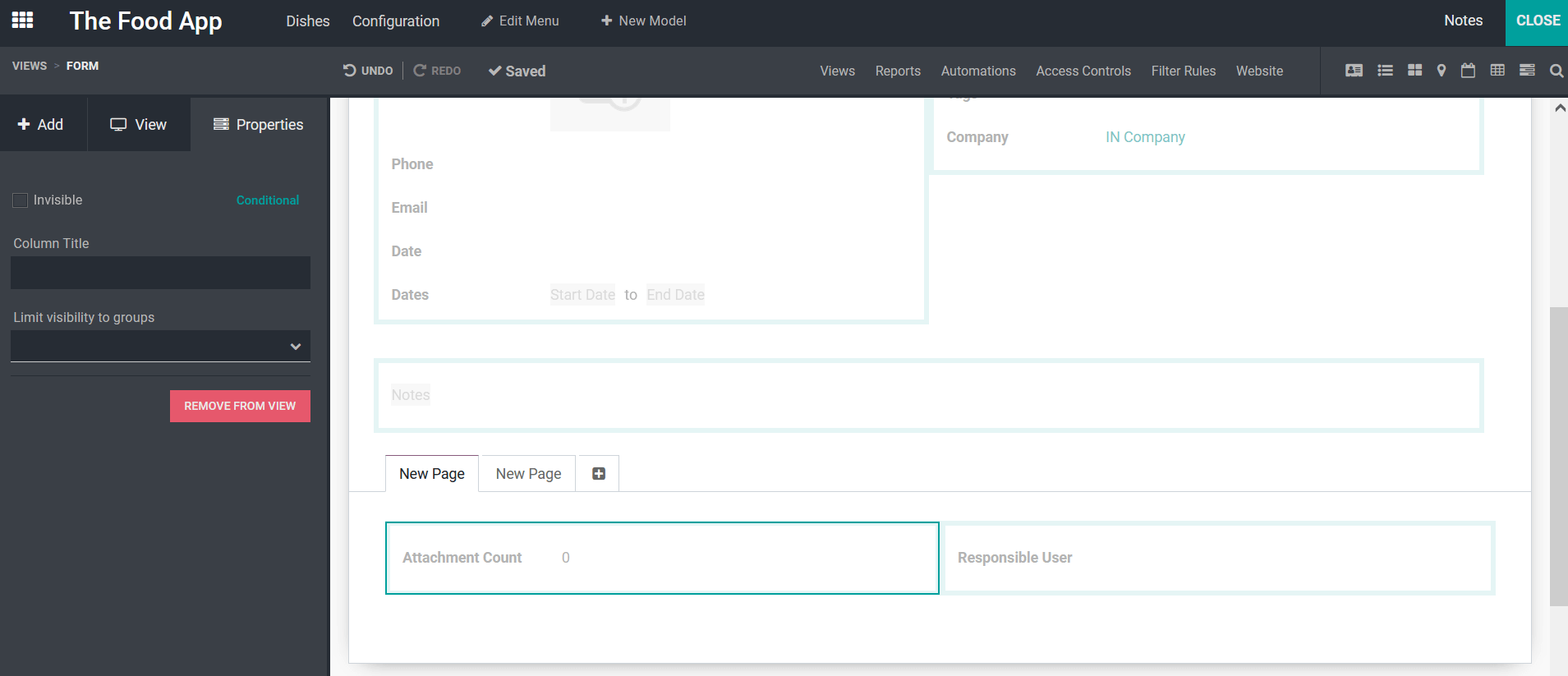
Hơn nữa, bạn có các tùy chọn có thể định cấu hình cho ứng dụng sẽ giúp bạn mô tả các công cụ chức năng của ứng dụng. Menu Chế độ xem là một trong những menu chính trong số đó với khả năng định cấu hình nhiều chế độ xem cho menu ứng dụng. Tại đây bạn có thể định cấu hình Chế độ xem chung, Chế độ xem nhiều bản ghi, Chế độ xem dòng thời gian và Chế độ xem báo cáo dựa trên nhu cầu của bạn.
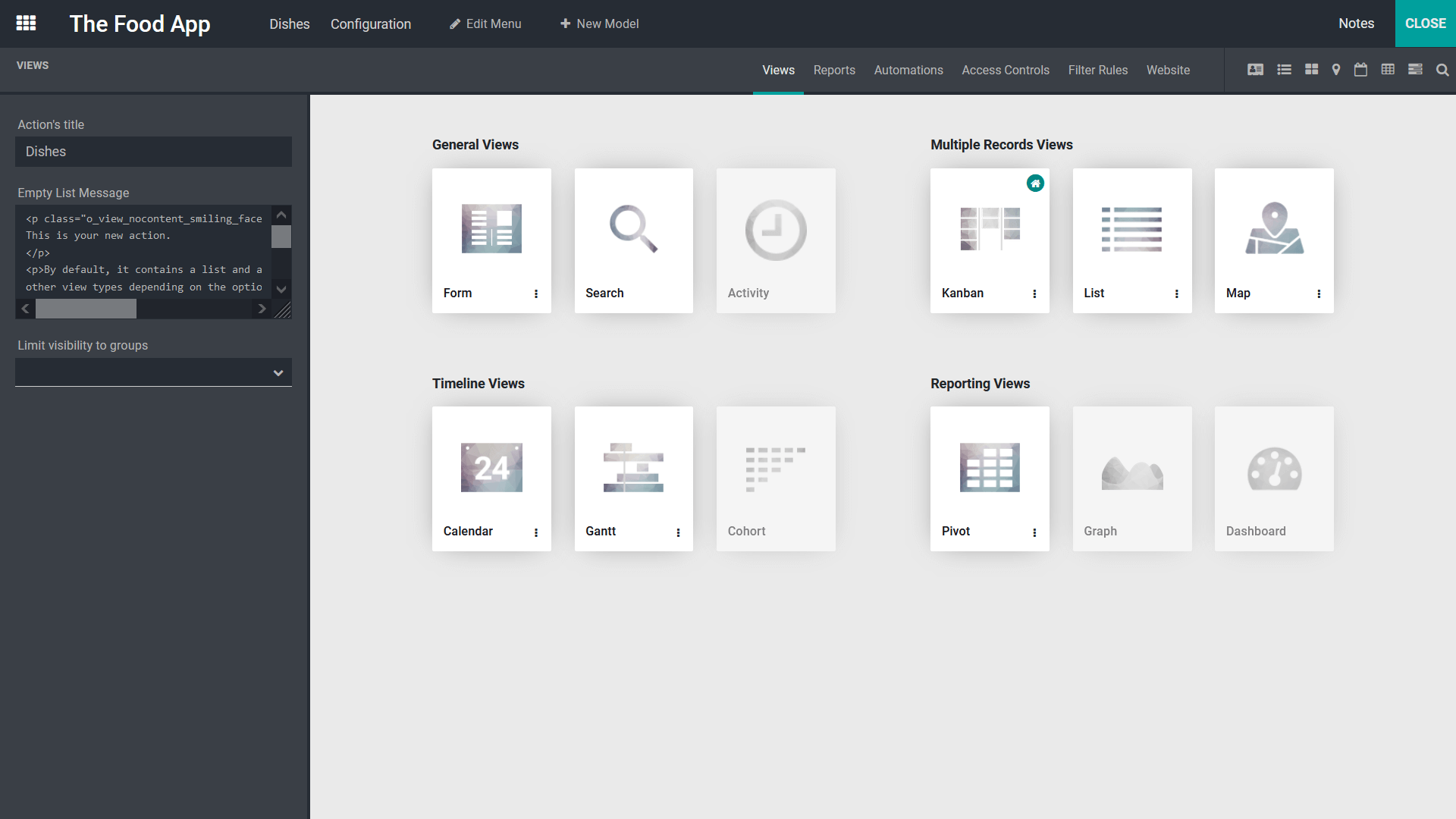
Menu Báo cáo cho phép bạn định cấu hình các báo cáo khác nhau được mô tả trong nền tảng dựa trên yêu cầu của bạn.
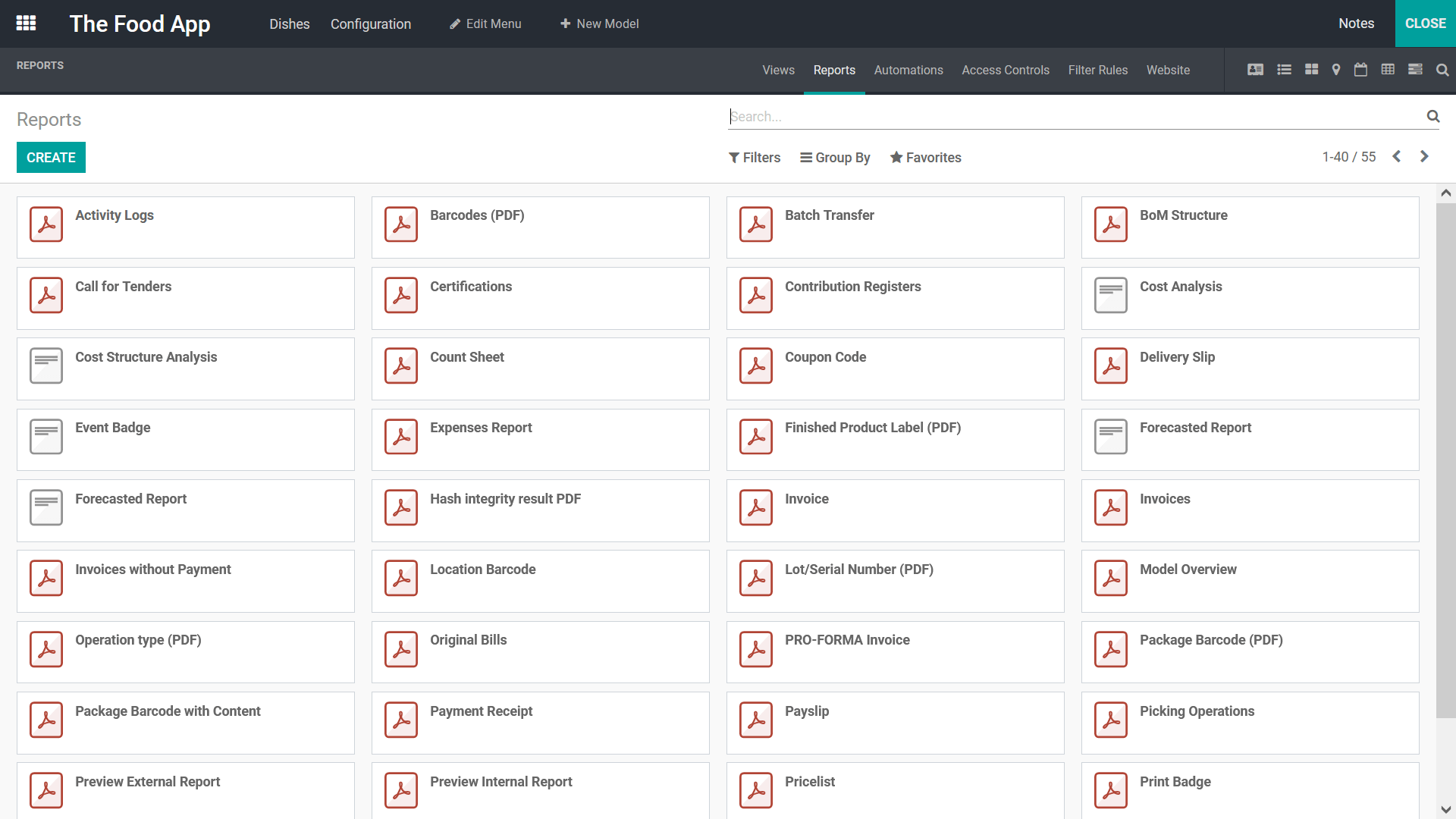
Ngoài ra, menu Tự động hóa sẽ giúp bạn định cấu hình Hành động tự động bằng cách sử dụng menu đặc biệt đang được mô tả. Bạn có thể tạo bất kỳ hình thức Hành động tự động nào bằng cách sử dụng tùy chọn TẠO có sẵn.
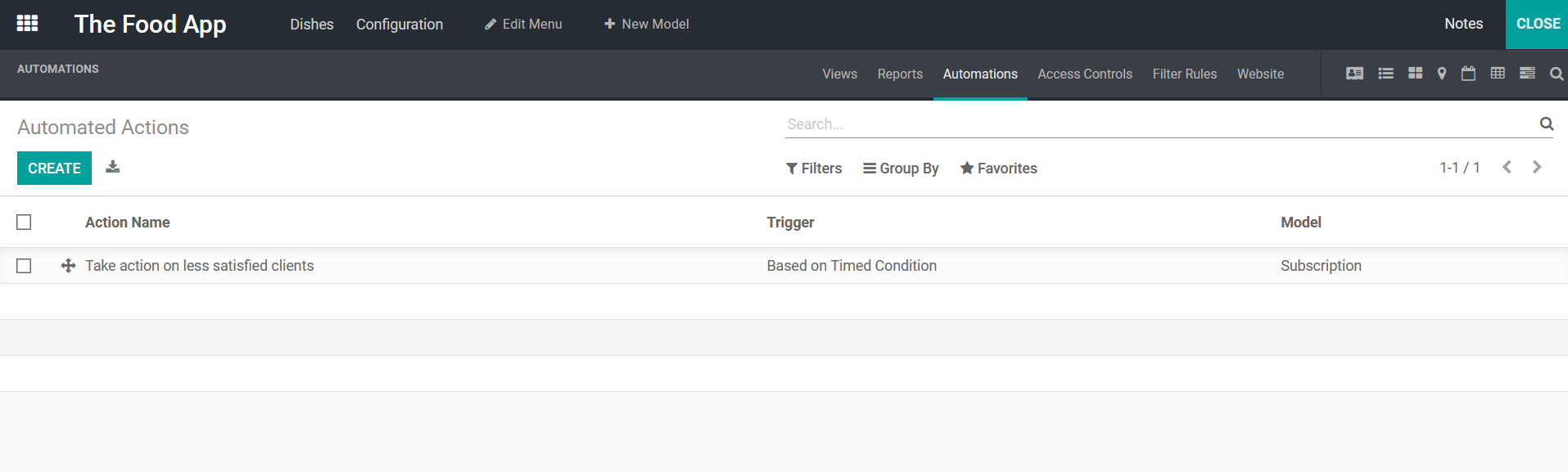
Các Kiểm soát Truy cập có thể được định cấu hình trong tab tương ứng dưới menu Danh sách Kiểm soát Truy cập đang được mô tả.
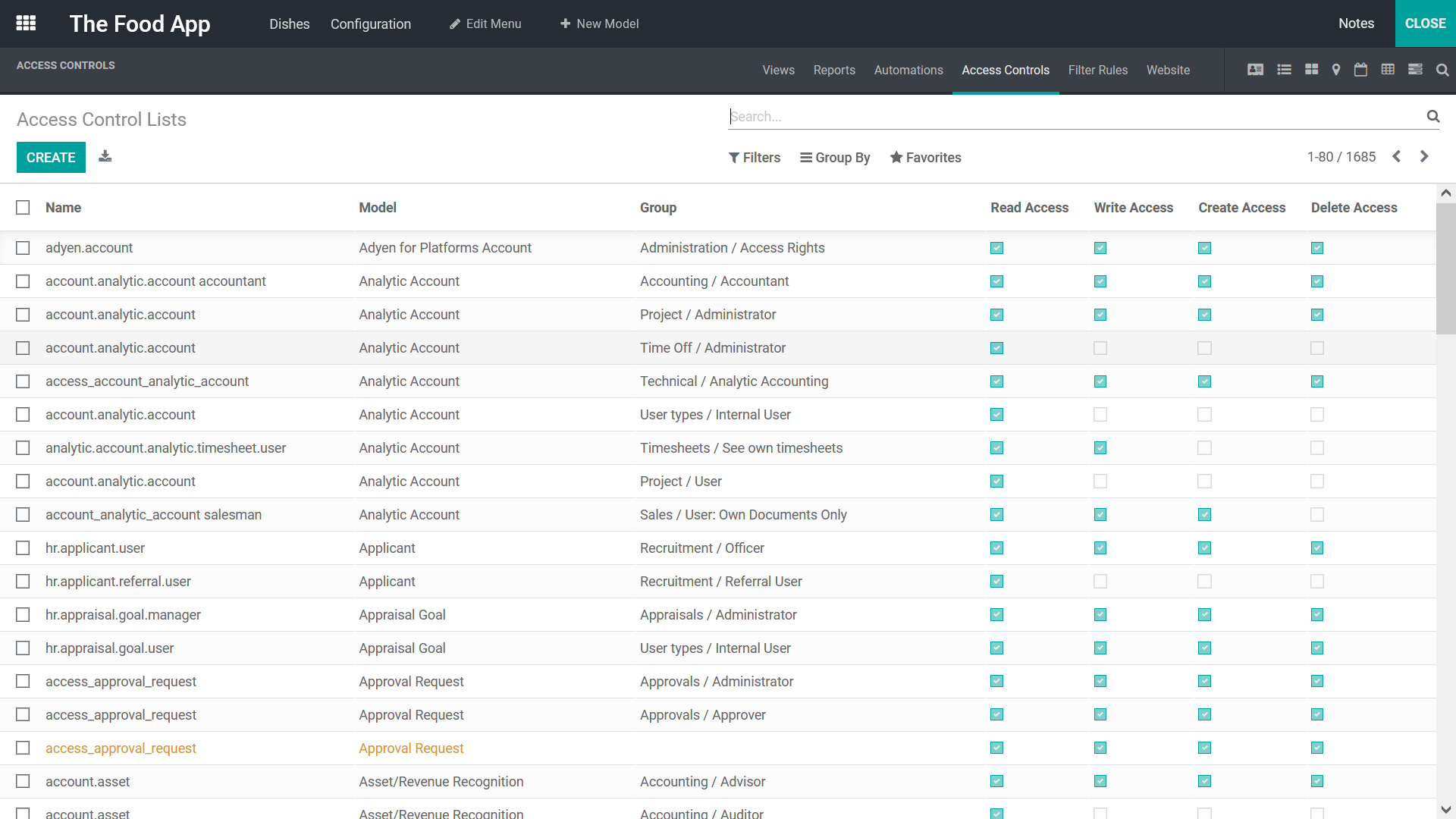
Ngoài ra, các Quy tắc Bộ lọc có thể được định cấu hình trong menu Cấu hình Quy tắc Bộ lọc tương ứng, nơi bạn có thể tạo bất kỳ số lượng Quy tắc Bộ lọc nào hoạt động hoặc chỉnh sửa các quy tắc lọc hiện có đang được mô tả.
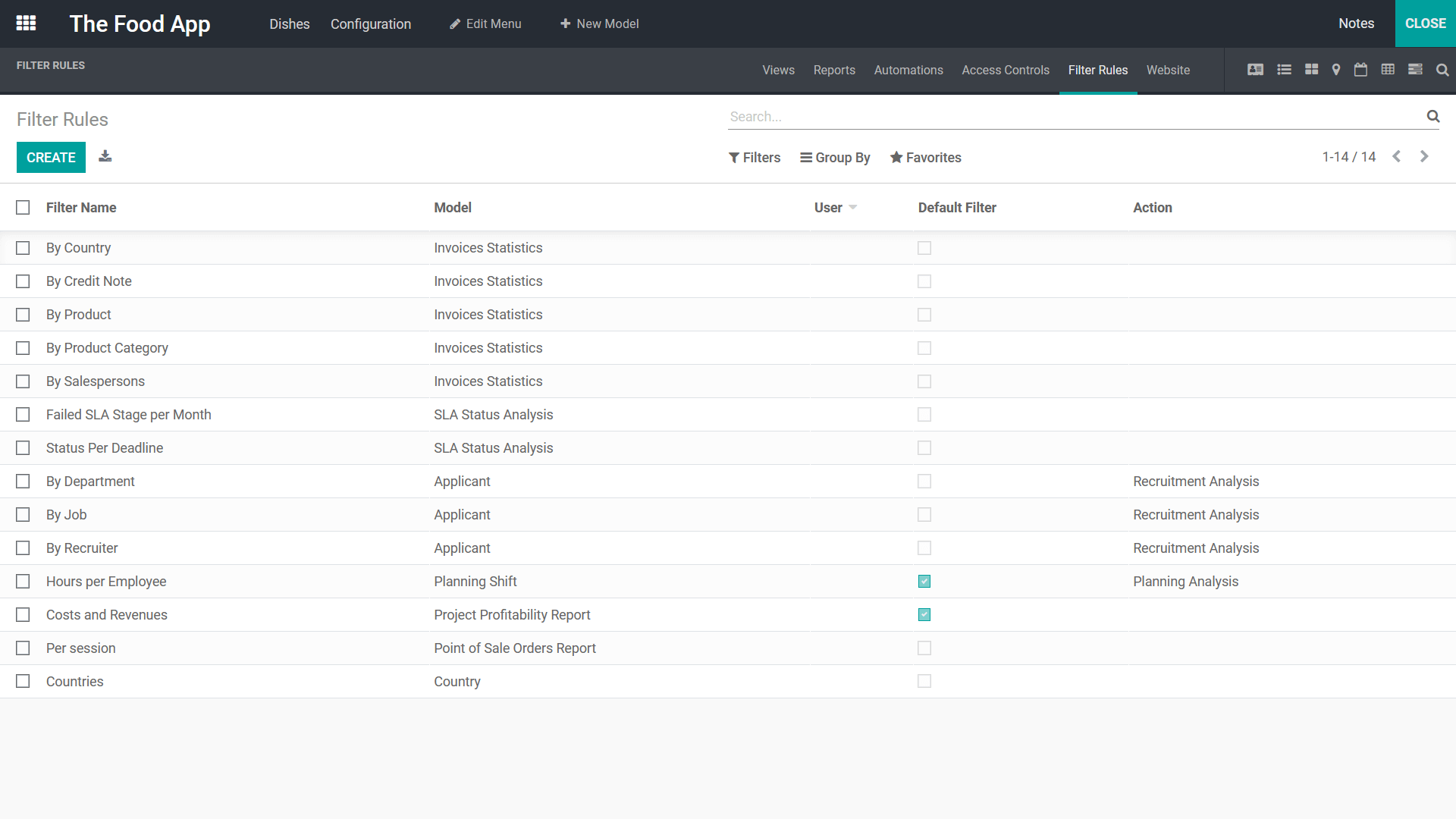
Ngoài ra, menu Trang web trong Cấu hình ứng dụng sẽ dẫn bạn đến trang web của ứng dụng nếu có mà bạn cần hoạt động. Trang web có thể được xây dựng bằng công cụ tạo trang web Odoo chuyên dụng có sẵn trên nền tảng. Tại đây, bạn có thể tạo các trang web và trang web được xác định rõ ràng bằng cách sử dụng cùng một chức năng kéo và thả với sự trợ giúp của các công cụ khối đặc biệt đang được mô tả.
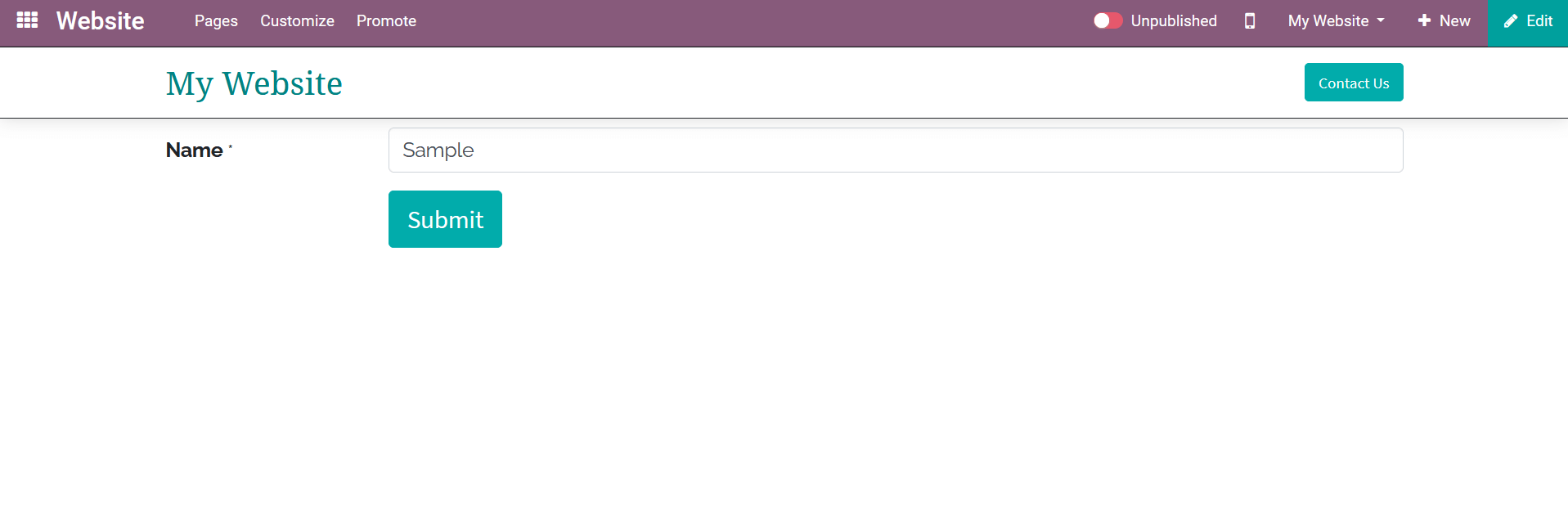
Sau khi hoàn tất tất cả các cấu hình, các ứng dụng bạn đã tạo bằng ứng dụng Odoo Studio sẽ được mô tả trong nhóm các mô-đun ứng dụng được mô tả trong Odoo của bạn giống như các ứng dụng mẫu được tạo trong hình ảnh sau.
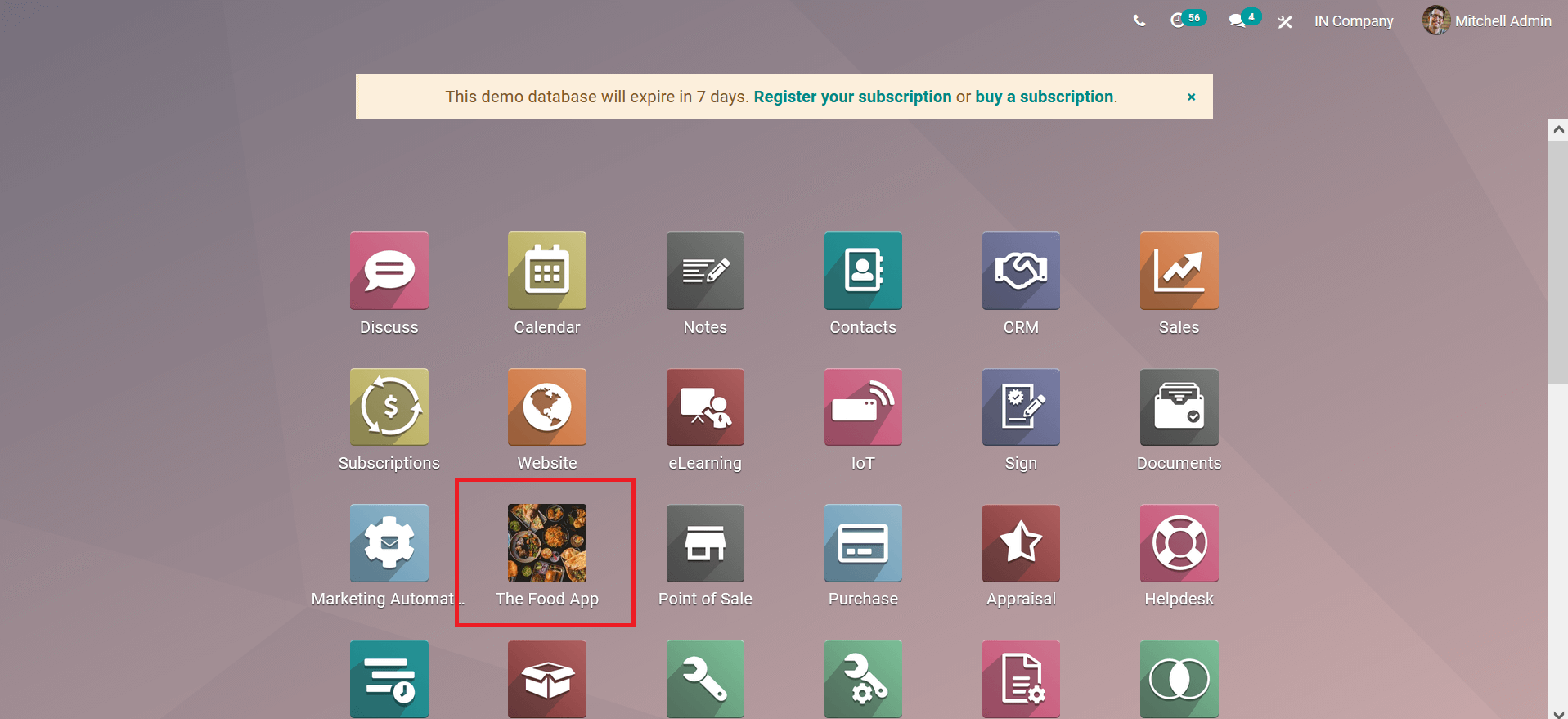
Nhìn chung, ứng dụng Odoo Studio là một công cụ xây dựng ứng dụng tiên tiến cho nền tảng Odoo của bạn, giúp bạn soạn thảo và tạo các mô-đun mới trong nền tảng Odoo phù hợp với nhu cầu hoạt động của doanh nghiệp bạn.



Odoo Studio là gì?
Chức năng